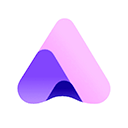答案:可通过Windows安装程序的高级选项仅格式化C盘重装系统。具体为:用8GB以上U盘制作Win10安装介质,重启电脑从U盘启动并进入安装界面;在“自定义安装”步骤中,选中C盘点击“格式化”,确认后清除其数据;随后选中已格式化的C盘分区,点击“下一步”开始安装;安装完成后按提示完成初始设置,并安装必要驱动程序即可。

如果您希望在保留其他分区数据的同时,仅对安装了操作系统的C盘进行清理和重新安装,可以通过Windows安装程序的高级选项来实现。以下是具体的操作步骤:
本文运行环境:联想小新Pro 16,Windows 11
一、使用U盘启动并进入安装界面
此方法通过创建一个可引导的安装介质,在系统外部启动安装程序,从而获得对硬盘的完全控制权,以便选择性地格式化C盘。
1、准备一个容量不小于8GB的空白U盘,并从另一台正常工作的电脑上访问微软官网下载“媒体创建工具”。
2、运行该工具,选择“为另一台电脑创建安装介质”,按照提示制作Windows 10安装U盘。
3、将制作好的U盘插入目标电脑,重启并反复按下启动菜单快捷键(如F12、Esc等)进入启动设备选择菜单。
4、在菜单中选择从U盘启动,电脑将加载Windows安装程序。
5、根据提示选择语言、时间和键盘输入法,然后点击“下一步”。
6、点击“现在安装”,开始安装流程。
二、在安装过程中格式化C盘
在自定义安装模式下,您可以手动选择要安装系统的磁盘分区,并对其进行格式化,而不会影响其他未选中的分区。
1、在“你想执行哪种类型的安装?”界面,选择自定义:仅安装Windows(高级)。
2、系统会列出当前电脑上的所有磁盘分区。请仔细识别哪个是您的C盘(通常系统分区会标注“主分区”或“已安装操作系统”)。
3、选中C盘所在的分区,然后点击“格式化”按钮。系统会弹出警告,确认您要清除该分区上的所有数据。
4、点击“确定”执行格式化操作。完成后,该分区将变为“未分配”状态,随后会自动刷新为可用的主分区。
5、再次选中刚刚格式化的C盘分区,点击“下一步”按钮。
6、Windows安装程序将开始向C盘复制文件、安装功能和更新,此过程需要一定时间,电脑会自动重启数次。
三、完成系统安装与配置
格式化并安装新系统后,需要完成初始设置,使电脑恢复到可用状态。
1、安装程序自动重启后,会进入Windows 10的初始设置向导(OOBE)。
2、根据屏幕提示,依次选择地区、键盘布局、网络连接方式。
3、当要求登录Microsoft账户时,可以选择使用本地账户跳过此步骤。
4、设置您的用户名和密码(如有),并完成隐私选项的配置。
5、等待系统进行最后的准备工作,完成后将进入全新的Windows 10桌面。
6、进入系统后,立即检查并安装必要的硬件驱动程序,以确保所有设备正常工作。